Win11系統硬盤怎么分區?Win11硬盤分區教程
更新日期:2023-09-22 04:58:38
來源:系統之家
win11系統硬盤怎么分區?這個問題是很多安裝了win11系統的用戶都遇到的一個問題,因為win11系統和win10系統畢竟不一樣,貿然按照win10系統的分區方法給win11分區肯定不合適的,所以一個合理的分區還是很重要的,如果不知道怎么分區就來看看教程吧。
具體步驟:
首先右擊桌面“我的電腦”,選擇“管理”。
硬盤分區
首先右擊桌面“我的電腦”,選擇“管理”。
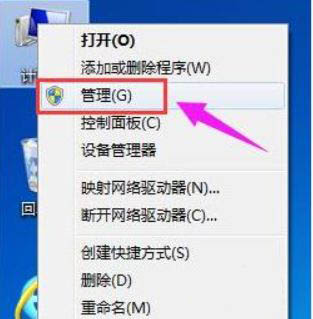
在彈出的窗口中,選擇“磁盤管理”。
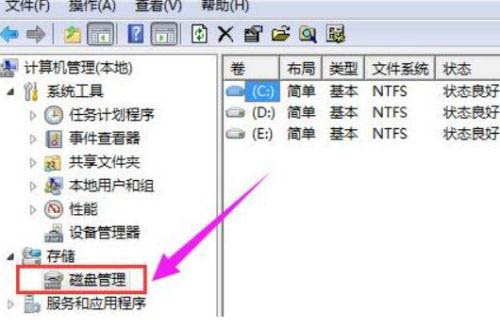
在窗口右下角可以看到磁盤,選擇要分區的磁盤并右擊。
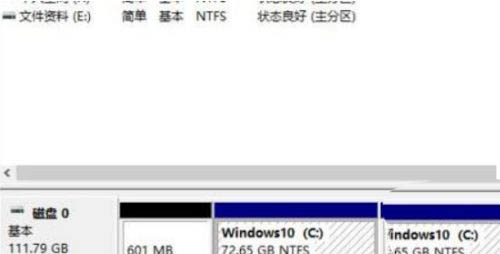
選擇“壓縮卷”選項。
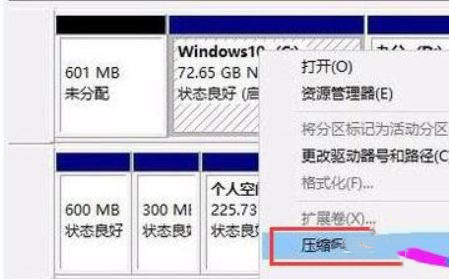
此時能夠得出壓縮空間的數值,輸入需要的壓縮空間,點擊壓縮。
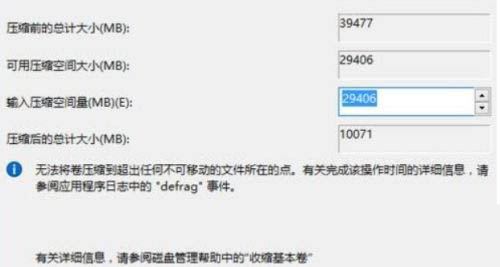
壓縮完成后會看到一個未分配的分區,右擊選擇“新建簡單卷”。
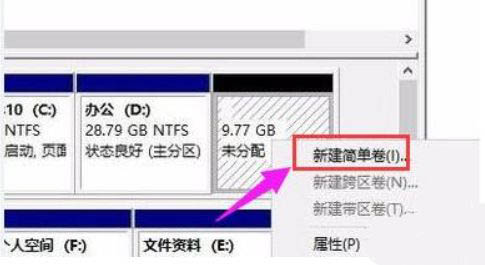
之后不斷點擊下一步進行安裝。

新建的簡單卷磁盤格式選擇“NTFS”即可。
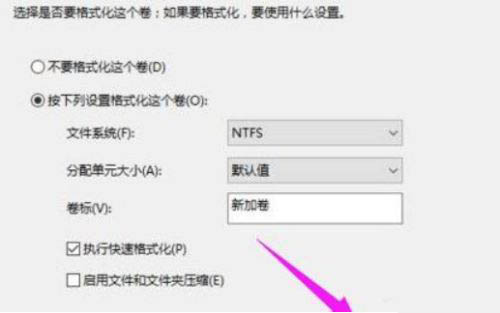
最后就可以看到新建的分區了。
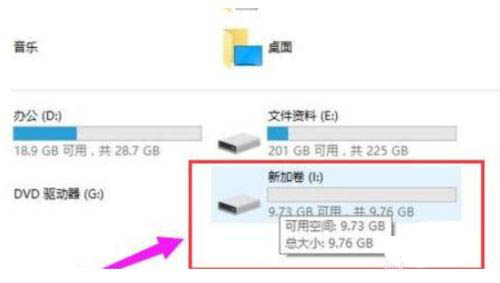
我這里可以給個建議:
1、磁盤大小在128 GB:系統分區50GB,其余空間創建一個軟件分區用于存放軟件和數據。
2、磁盤大小在256 GB:系統分區50GB,軟件分區100GB,其余空間用于創建數據分區。
3、磁盤大小在512GB:系統分區100GB,軟件分區100GB,其余空間用于創建數據分區。
4、磁盤大小在1TB:系統分區100GB,軟件分區500GB,其余空間用于創建數據分區。
5、磁盤大小在2TB: 系統分區100GB,軟件分區500GB,其余空間用于創建數據分區。
相關推薦:Win系統中文版下載|win11系統安裝步驟
- monterey12.1正式版無法檢測更新詳情0次
- zui13更新計劃詳細介紹0次
- 優麒麟u盤安裝詳細教程0次
- 優麒麟和銀河麒麟區別詳細介紹0次
- monterey屏幕鏡像使用教程0次
- monterey關閉sip教程0次
- 優麒麟操作系統詳細評測0次
- monterey支持多設備互動嗎詳情0次
- 優麒麟中文設置教程0次
- monterey和bigsur區別詳細介紹0次
周
月











